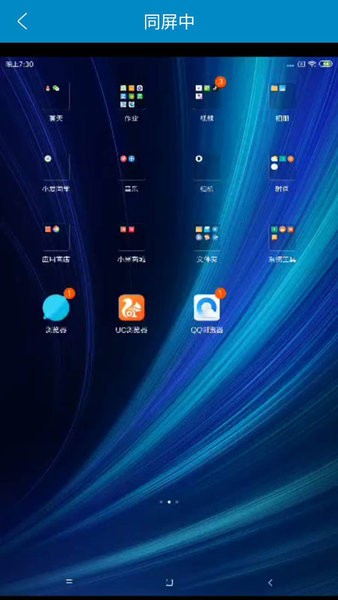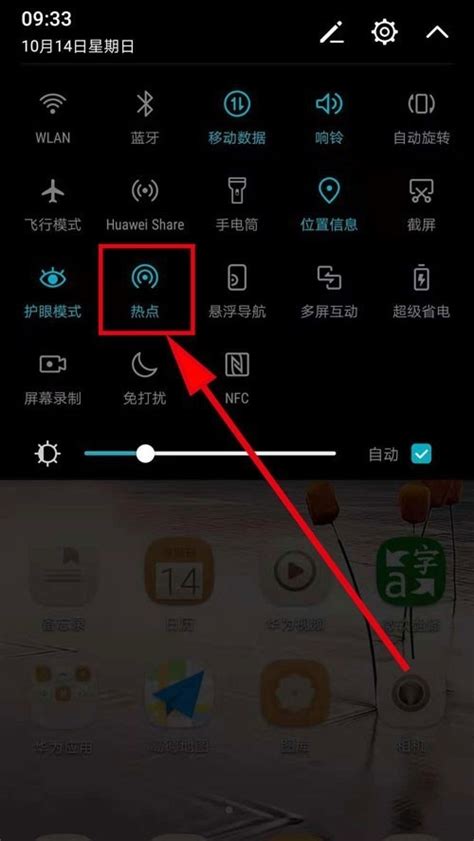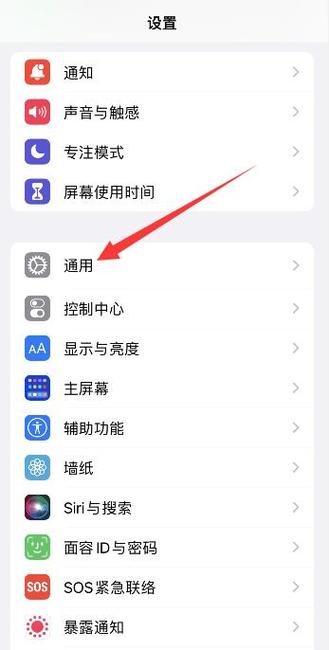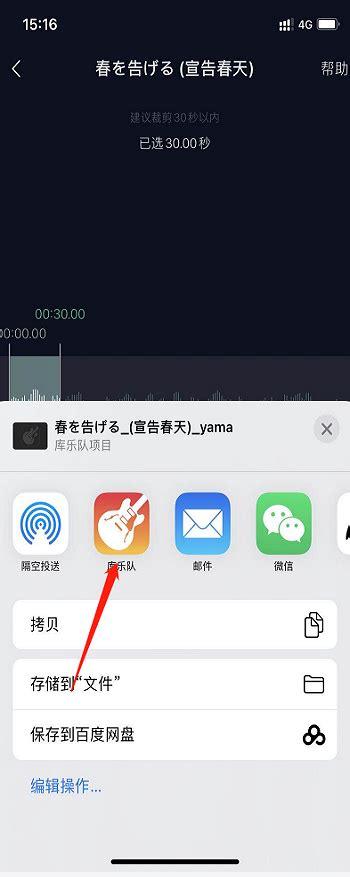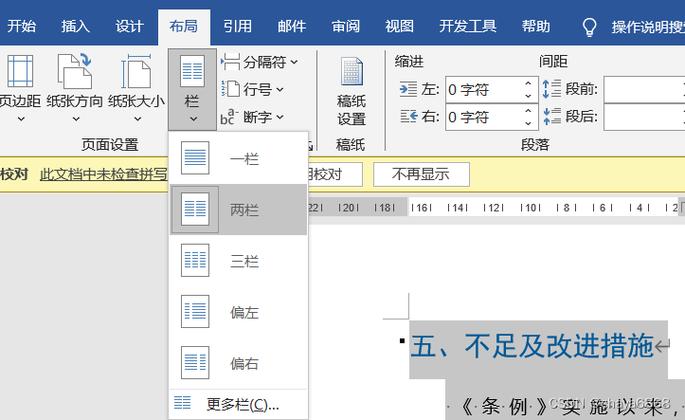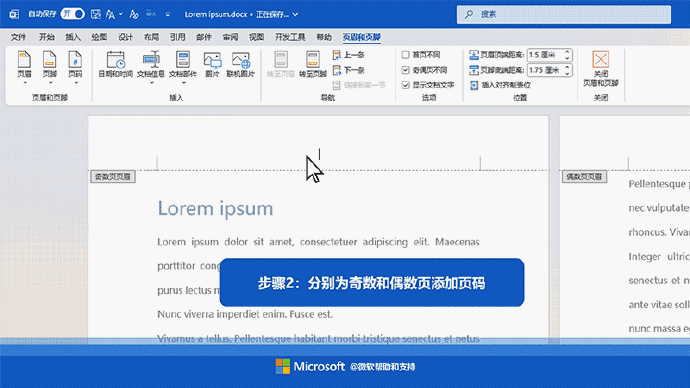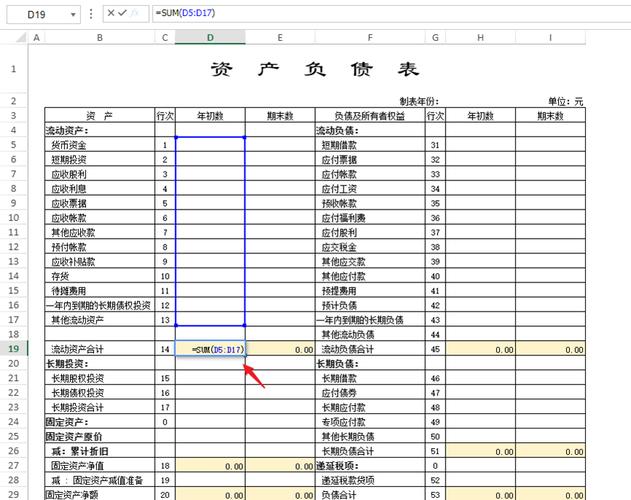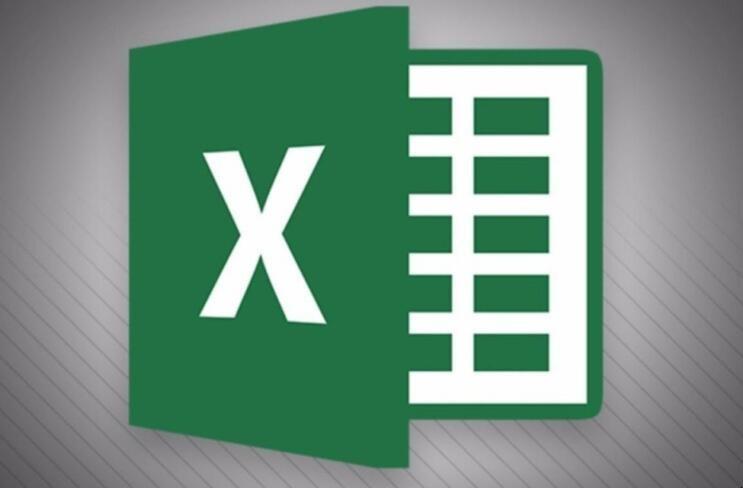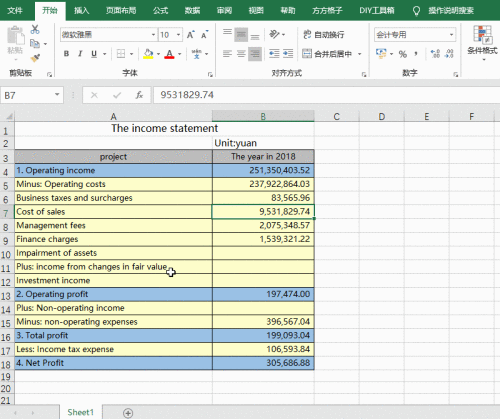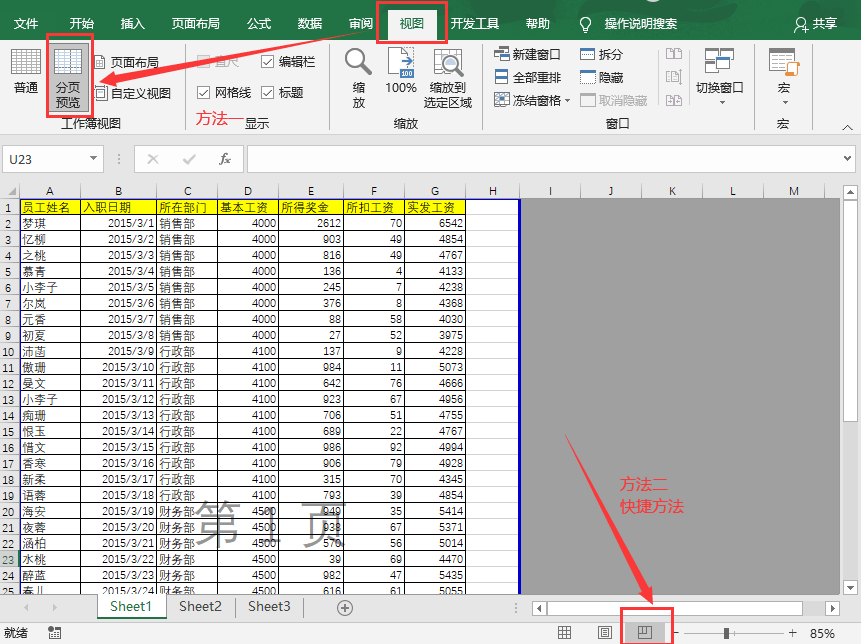怎么在电脑上下载word办公软件(电脑下载Word软件方法)
随着信息技术的快速发展,电脑已经成为我们日常生活中不可或缺的工具。无论是工作还是学习,电脑软件都发挥着重要作用。特别是办公软件,如Word,它不仅是文档编辑的利器,更是职场人士必备的工具之一。对于初次接触电脑或不太熟悉操作的用户来说,如何在电脑上下载并安装Office Word可能显得有些复杂。本文将详细解析如何轻松完成这一过程,让您迅速上手使用这款强大的文字处理工具。 文章大纲: - 引言:阐述下载Office Word的重要性及目的。 - 准备工作:确保电脑系统满足要求,选择合适的下载渠道(官方渠道优先)。 - 具体步骤:从访问官网到安装完成的详细流程。 - 安装与激活:简述安装过程中的注意事项及激活方法。 - 使用技巧:介绍一些基本的Word使用技巧,帮助用户更快上手。 - 常见问题解答与解决方案。 - 总结:重申Office Word的价值,鼓励读者实践探索更多功能。
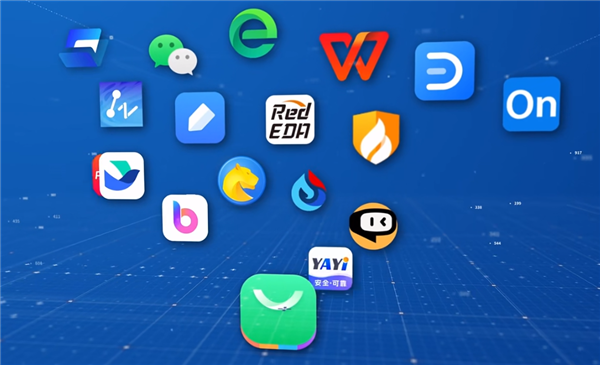
在数字化时代背景下,掌握Office Word等基础办公软件的使用技能对于提高工作效率、增强竞争力具有重要意义。因此,学会如何在电脑上下载Word软件不仅是技术层面的学习,也是为未来职业发展打下坚实基础的重要一步。
为了顺利进行下载和安装,首先需要确保您的电脑操作系统符合要求,例如Windows或Mac OS的具体版本号;然后,选择官方网站或其他可信赖的软件下载平台进行下载,以避免潜在的安全风险。
我们将按照以下几个关键步骤来指导您完成整个下载与安装过程。请跟随以下指南操作,每一步都至关重要:
一、准备工作
- 确认电脑操作系统版本(如Windows 10/11, macOS Mojave及以上)。
- 访问微软官方页面或其他信誉良好的软件下载网站。
二、具体步骤
- 步骤一:搜索并访问Microsoft Office官方网站。在浏览器地址栏输入office.com或直接进入microsoft.com,寻找“产品”或“购买”栏目。
- 步骤二:选择下载选项。在Office产品的页面中,找到“免费试用”或“立即购买”按钮,点击后会提示登录Microsoft账户或创建新账号。
- 步骤三:选择所需版本和计划。根据个人需求选择家庭版、个人版或是教育版等不同套餐,注意区分一次性购买还是订阅服务。
- 步骤四:开始下载。确认所选套餐无误后,点击“安装”按钮,系统会自动检测兼容性并开始下载相应的安装包到本地计算机。
三、安装与激活
下载完成后,双击打开安装包文件,遵循屏幕上的指示完成安装过程。安装过程中可能需要同意许可协议、选择安装路径、自定义设置等功能区布局等。安装完毕后启动Word时,如果之前已登录Microsoft账户,则会自动激活;若未登录,则需要按照提示完成账户关联和产品密钥验证步骤以获得完整使用权。
四、使用技巧
一旦成功安装了Office Word,就可以开始探索其丰富的功能了。比如学习如何使用模板快速创建专业级别的文档、利用样式和格式工具美化文档、掌握查找替换功能提高编辑效率等。还可以参加在线课程或查阅官方文档了解更多高级技巧。
五、常见问题解决
如果在下载或安装过程中遇到问题,如无法连接服务器、提示缺少依赖项等错误信息,可以尝试更换网络环境重试;若仍无效,则参考官方论坛寻求帮助或联系技术支持团队获取专业指导。

通过上述步骤指导,即使是电脑初学者也能够顺利地在电脑上下载并安装Office Word办公软件。希望这篇文章能对你有所帮助,让你能够更加高效地开展工作与学习。记住,实践是掌握知识的最佳途径,不妨现在就动手试试吧!
本文系作者个人观点,不代表本站立场,转载请注明出处!